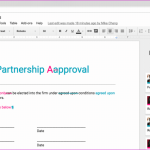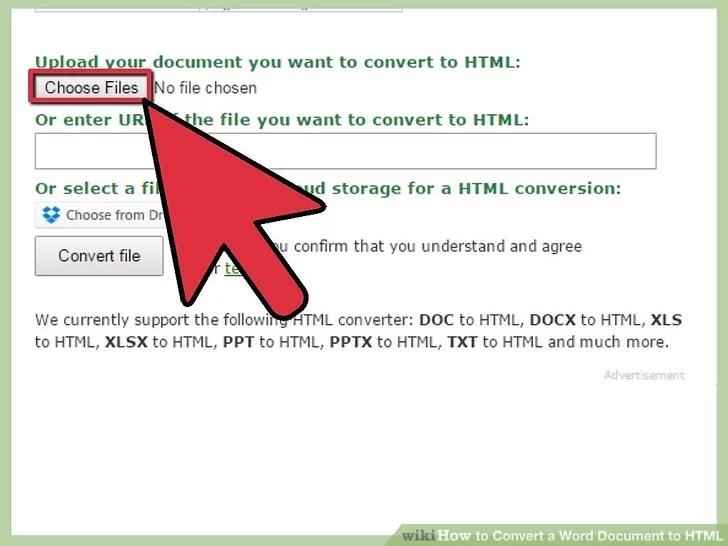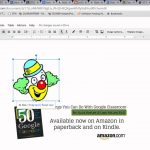A través de varios programas, la capacidad de agregar hipervínculos a cualquier palabra es invaluable. Esta habilidad está disponible a menudo en plataformas como WordPress o procesadores de texto como Google Docs y Microsoft Word. En lugar de pegar todo el enlace, se utiliza una palabra, generalmente una palabra clave que pertenece a la información, para proporcionar el enlace. La palabra en sí es ahora el enlace, con el sitio web abriéndose cuando se hace clic en ella.
Sin embargo, la creación de un hipervínculo en HTML o un correo electrónico se hace de manera diferente a la de un editor de texto. Echemos un vistazo a las diferentes formas de convertir las palabras en enlaces.
Inserción de enlaces en los editores de texto
La mayoría de los editores de texto -Microsoft Word, por ejemplo- tienen la capacidad innata de crear hipervínculos. Es necesario debido a que Microsoft Word es la herramienta de referencia para los escritores, especialmente al crear artículos.
1. Comienza abriendo un navegador y buscando un sitio web para el que quieras crear un hipervínculo.
2. Ahora abre un procesador de textos o una plataforma que permita la creación de hipervínculos. WordPress, Microsoft Word, Google Docs, por nombrar algunos.
3. Resalta la palabra para la que quieres crear un hipervínculo.
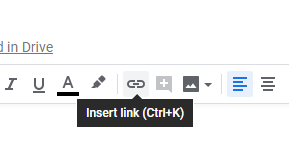
>4. Ahora haz clic en Insertar enlace . Dependiendo de la plataforma que estés usando, aparece en diferentes lugares. En Google Docs, por ejemplo, aparece en la pestaña «Insertar» o a lo largo de la cinta. Sin embargo, una cosa es segura, su icono se parece a una cadena.
Consejo : Si no lo encuentras, el atajo de teclado más común es CTRL + K .
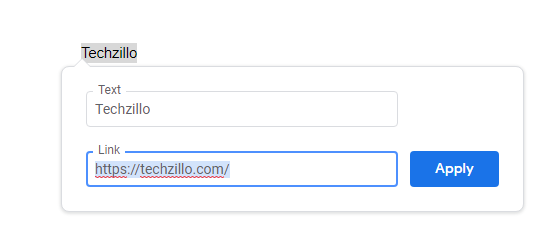
>
5. Inserte el enlace.
Ha creado con éxito un hipervínculo. De aquí en adelante, cuando alguien haga clic en esa palabra específica, su navegador abrirá una página separada o se redireccionará con su página actual.
Añadir un hipervínculo en los correos electrónicos
De manera similar a la creación de un hipervínculo en los procesadores de texto, los correos electrónicos también introdujeron la posibilidad de crear un hipervínculo con un correo electrónico que estás componiendo.
Esto es lo que haces:
1. Primero, coge un enlace que quieras compartir. Cópialo o córtalo.
2. Dirígete a tu servicio de correo electrónico preferido y redacta un nuevo mensaje.
3. Ahora haz clic en Insertar enlace .
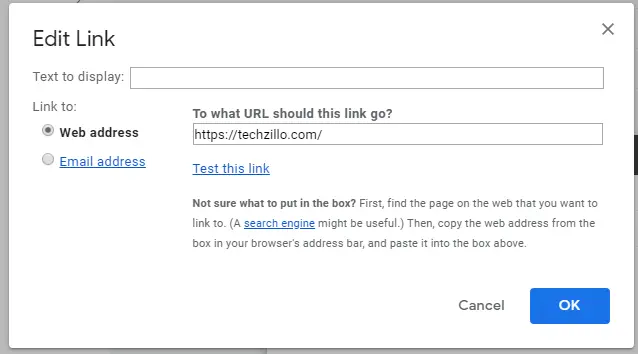
>
4. Para » Dirección Web ,» inserte el enlace que sacó. Ahora, puedes dejarlo como está, sólo muestra el enlace como un todo, pero también puedes enlazarlo a una palabra.
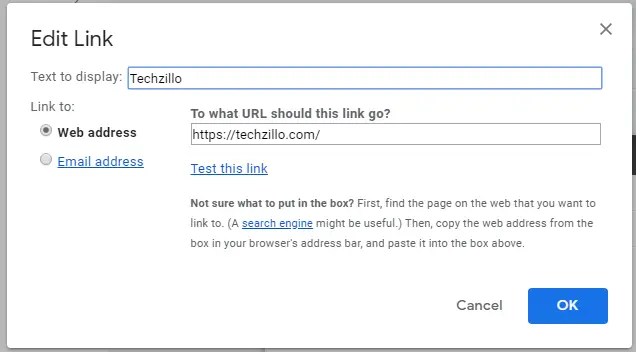
>
5. Para » Texto a mostrar ,» pon una palabra con la que quieras asociar el enlace. Cuando el receptor haga clic en esa palabra, será redirigido al enlace que se proporcionó.
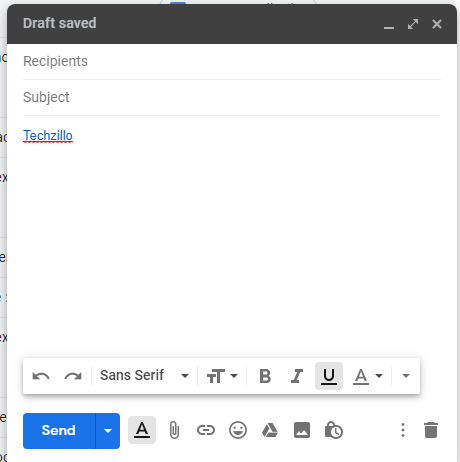
>
Como pueden ver en la imagen de arriba, el enlace al sitio web de Techzillo está oculto detrás de la palabra insertada en «Texto a mostrar». Si hicieran clic en «Techzillo», serían redirigidos a la página principal de Techzillo.
Compartir un enlace en los medios sociales
Compartir un enlace en los medios sociales no es tan difícil. De hecho, plataformas como Twitter y Facebook incluso proporcionan una vista previa del contenido que se está compartiendo.
1. Empieza por visitar la página web para la que quieres compartir el enlace. Copia y o corta el URL .
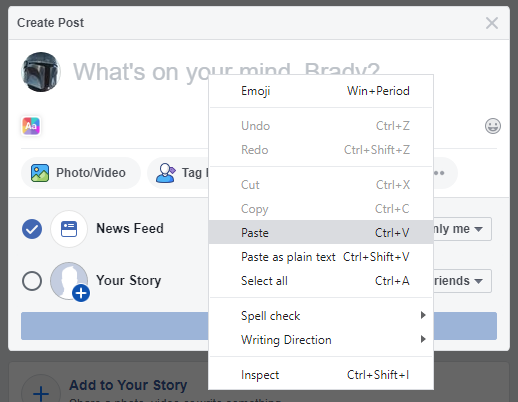
>
2. Crear un post en los medios sociales. Haz clic con el botón derecho del ratón en el espacio vacío. En el menú desplegable, haz clic en Pegar .
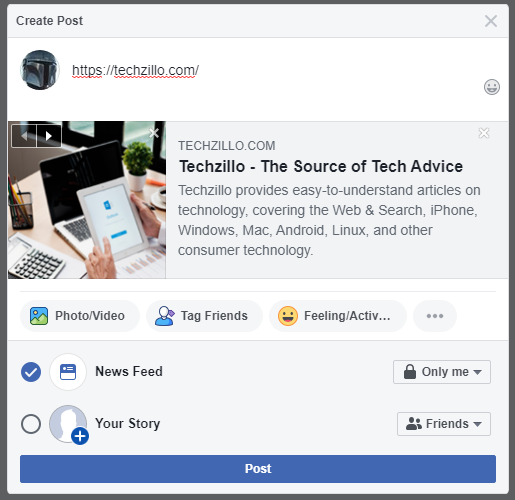
>
3. Publica el correo. Como pueden ver en la imagen de arriba, Facebook proporcionó una buena vista previa del sitio web.
Cómo compartir un enlace con un dispositivo móvil
Creación de un hipervínculo con HTML
Si trabajas con HTML, se pueden insertar hipervínculos en una palabra utilizando etiquetas específicas. Por ejemplo, digamos que quieres que la palabra «Techzillo» enlace el sitio web de Techzillo, usas etiquetas para ocultar el enlace mismo detrás de la palabra, en este caso «Techzillo».
1. Abrir un procesador de textos de algún tipo. Microsoft Word, Bloc de notas, TextEdit… todos funcionan.
2. Empieza escribiendo una palabra que quieras que el enlace quede oculto. Esta palabra es lo que otras personas harán clic para redirigirlos.
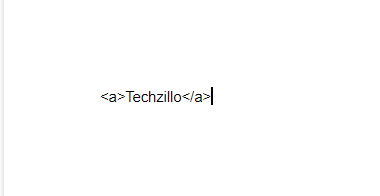
>
3. Ahora, antes de la palabra, añade Luego, agregue </a> después de la palabra. Al final, debería verse así: <a>Techzillo</a>.
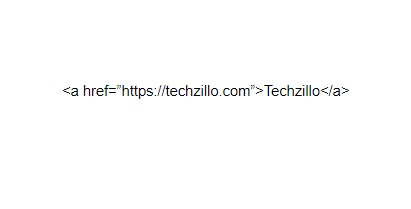
>
4. Después de <a , añada pero sustituya «enlace» por el URL del sitio web e incluya las citas. Al final, debería verse así: <a >Techzillo</a>
Ahora, si tomas esa línea de código y la añades a la codificación, convertirá la palabra que elegiste en un hipervínculo. Debido a que » href= » fue agregado como un atributo, redirigirá al visitante al enlace asociado con la palabra.
Cómo acortar un hipervínculo
Los enlaces pueden volverse increíblemente rebeldes. ¿Alguna vez has mirado un enlace de YouTube? Pueden extenderse por kilómetros. Si compartes un enlace en, digamos, Twitter, todos esos personajes pueden morder tu límite de caracteres. Ahí es donde Bitly entra en juego.
Con Bitly, puedes tomar un enlace muy largo y acortarlo a unos pocos caracteres, algo un poco más manejable.
Aquí está cómo:
1. Coge un enlace. Copia o córtalo de la URL .
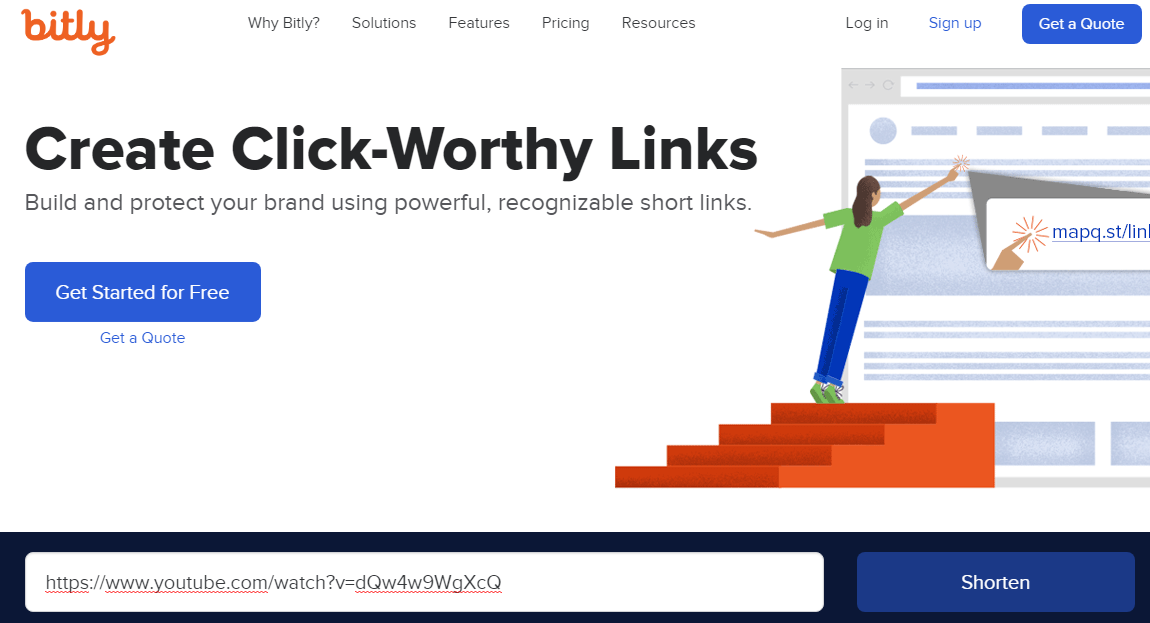
>
2. Ve al sitio web de Bitly. En el campo vacío provisto, pegue su enlace. Haz clic en Acortar .
3. Clic Copiar . Ahora tienes una versión más corta de tu enlace guardada en tu portapapeles. Puedes pegarlo en cualquier lugar.